Hvernig á að keyra macOS á Windows 10 með VMware Workstation Player

Ef þú vilt frekar VMware en VirtualBox geturðu búið til macOS Monterey sýndarvél með VMware sem virkar nákvæmlega eins og VirtualBox.

Sýndarvélar bjóða upp á mikil þægindi og öryggi og eru vinsæl undirstaða fyrir þá sem hafa gaman af að fikta og gera tilraunir með ýmis stýrikerfi. Eftir því sem einkatölvur verða færari vex sýndarvélamarkaðurinn líka. Í dag geta tölvur keyrt mörg stýrikerfi samtímis.
Snjallsímar verða líka sífellt öflugri í dag. Notendur geta breytt myndböndum, spilað flókna leiki í hárri upplausn, streymt og horft á 4K myndbönd og líkt eftir hugbúnaði fyrir tölvur. Þetta vekur upp spurningu: Geturðu keyrt sýndarvél á snjallsíma?
Geta snjallsímar keyrt sýndarvélar?
Stutta svarið er já. Reyndar eru allir snjallsímar í gangi á einhvers konar sýndarvél. Eins og er keyra Android snjallsímar í gegnum ART (Android Runtime). Þetta gerir kleift að þýða bætikóða úr APK skrám yfir í tvöfalda kóða sem örgjörvinn getur lesið og framkvæmt. Frá innleiðingu ART geta Android tæki með 2GB vinnsluminni (eða stærra) keyrt sýndarvél á þægilegan hátt. Nú á dögum eru næstum allir nútíma snjallsímar með meira vinnsluminni en það. Þannig að það er auðveldara en nokkru sinni fyrr að keyra sýndarvél á snjallsíma.
Hvaða forrit þarf til að keyra sýndarvél á snjallsíma?
Til að keyra sýndarvél á snjallsíma þarftu að setja upp tvö forrit í gegnum Google Play.
Andronix er ein auðveldasta leiðin til að keyra sýndarvélar á Android snjallsímum. Forritið veitir þér öll tæki og leiðbeiningar, svo og afrit af kóðanum sem þarf til að setja upp stýrikerfið. Andronix er að hluta til opinn uppspretta og þeir veita notendum eins og er nokkrar vinsælar Linux dreifingar ókeypis.
Nema þér líði vel að nota skipanalínuviðmót með sýndarvélinni þinni þarftu að setja upp þriðja aðila forrit fyrir GUI (grafískt notendaviðmót). Þetta er þar sem VNC Viewer kemur inn. Með því að tilgreina staðbundinn netþjón og gefa upp rétt lykilorð (skilgreint af þér), munu VNC Viewer og RFB (Remote Frame Buffer) samskiptareglur þess tengjast tækinu og veita myndrænt viðmót.
Hvernig á að keyra VM á snjallsíma
Eftir að hafa hlaðið niður og sett upp bæði ofangreind öpp skaltu hlaða símann þinn og finna stað með sterkri WiFi tengingu áður en þú byrjar.
1. Opnaðu Andronix appið og settu upp Termux
Eftir að appið hefur verið opnað sérðu strax allar ókeypis Linux dreifingar sem hægt er að keyra á símanum þínum. Þessar dreifingar innihalda Ubuntu , Kali Linux, Debian, Arch Linux, Manjaro, Fedora, Void og Alpine.
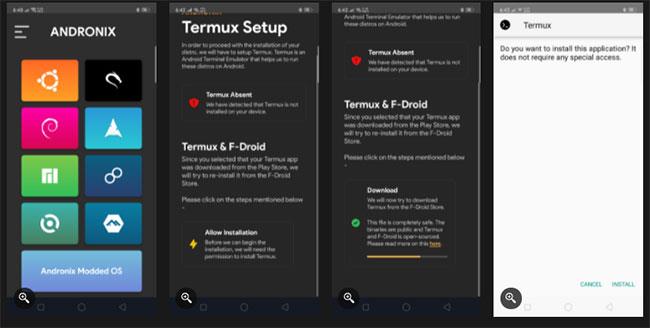
Opnaðu Andronix appið og settu upp Termux
Farðu á Termux stillingasíðuna með því að smella á fellivalmyndina efst til vinstri á skjánum. Farðu í Stillingar og strjúktu niður neðst á síðunni. Veldu Run Termux Setup , veldu síðan Download. Þegar þú hefur hlaðið niður skaltu velja Leyfa uppsetningu og þú ert búinn.
2. Settu upp valinn stýrikerfi
Í Andronix, farðu aftur í aðalvalmyndina og veldu dreifinguna sem þú vilt nota. Þegar það hefur verið valið mun forritið gefa til kynna erfiðleika við að setja upp tiltekna dreifingu og hvers kyns fylgikvilla sem þú gætir lent í.
Veldu Halda áfram og haltu áfram með uppsetninguna. Andronix mun veita þér GUI valkosti: skrifborðsumhverfi, gluggastjórnendur og CLI Only .
Ef þú vilt alveg nota snjallsímann þinn og þarft GUI, veldu Desktop Environment. Windows stjórnendur munu útvega þér GUI og lyklaborð til að fletta í gegnum gluggann. CLI Only mun nota flugstöðina, notaðu aðeins þennan valmöguleika ef þú ert öruggur með valda dreifingu.

Andronix býður upp á 3 GUI valkosti
Eftir að hafa valið GUI mun Andronix veita þér valkosti fyrir skjáborðsumhverfi. XFCE er gamalt létt Linux skrifborðsumhverfi; Veldu þennan valkost aðeins ef þú vilt. LXQT í stað LXDE. Ef þú vilt fá sem bestan árangur af þessum þremur valkostum, notaðu LXQT.
Eftir að þú hefur valið það skjáborðsumhverfi sem þú vilt, birtist hvetja sem tilkynnir þér að skipun hafi verið afrituð á klemmuspjaldið. Veldu Open Termux og límdu skipunina.
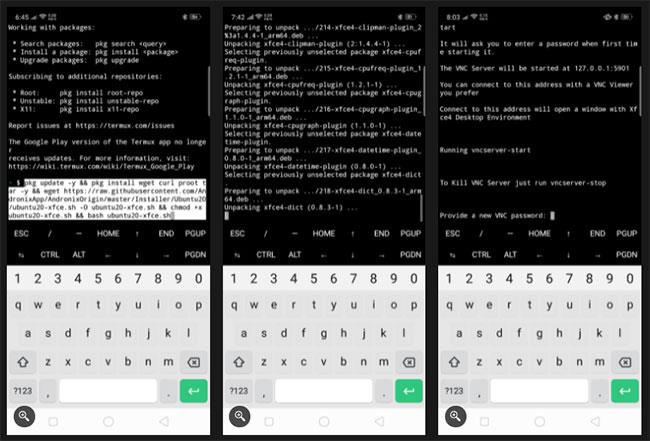
Veldu Open Termux og límdu skipunina
Uppsetningin mun hefjast á þessum tímapunkti. Það mun taka nokkurn tíma fyrir fulla uppsetningu. Mundu að athuga símann þinn af og til þar sem þú þarft að ákvarða staðsetningu þína, tungumál, tíma. Þegar uppsetningunni er næstum lokið verður þú beðinn um lykilorðið þitt. Ekki hafa áhyggjur ef þú skrifar á lyklaborðið og ekkert kemur upp - þannig virkar Linux.
3. Ræstu VNC miðlara
Við fyrstu ræsingu finnurðu valkost fyrir upplausnina sem þú vilt að netþjónninn þinn noti. Aftur, gerðu tilraunir og finndu það sem þér líkar. Fjórði valkosturinn (HD upplausn) er alltaf góður kostur.
4. Skoðaðu sýndarvélar í gegnum VNC Viewer
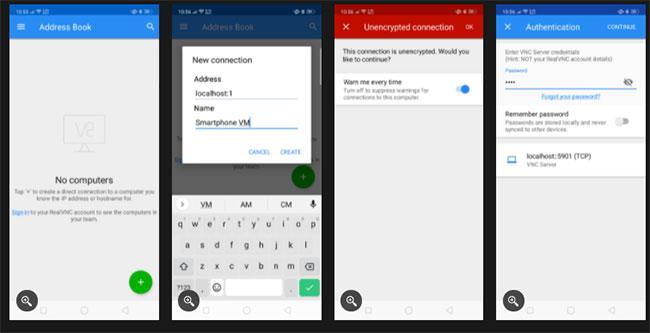
Opnaðu VNC Viewer og veldu plús táknið
Opnaðu VNC Viewer og veldu plústáknið, sem mun opna eyðublað.
Sláðu inn localhost:1 í reitnum Heimilisfang . Þú getur slegið inn hvað sem þú vilt fyrir reitinn Nafn. Smelltu á CREATE. Þú færð viðvörun en ýttu bara á OK.
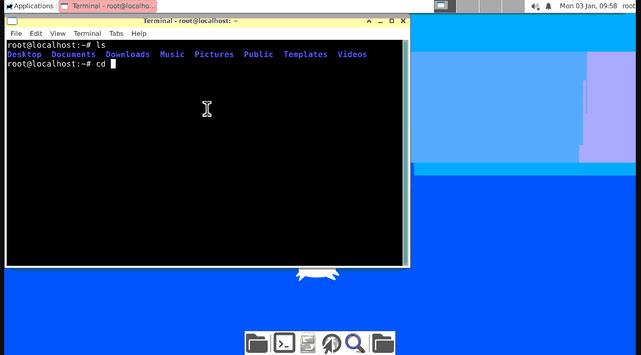
Snjallsími sem keyrir Ubuntu á VM
Þú verður þá beðinn um að slá inn lykilorðið sem þú bjóst til áður. Eftir að hafa ýtt á CONTINUE , muntu geta stjórnað sýndarvélinni þinni með GUI.
Er hægt að setja upp sýndarvél á iPhone?

Það er hægt að setja upp sýndarvél á iPhone, en það verður flóknara
Það er hægt að setja upp sýndarvél á Apple vöru. Hins vegar eru hlutirnir kannski ekki eins einfaldir og með Android. Besta leiðin til að gera það er í gegnum UTM. UTM er forrit sem þú getur notað á Apple tækinu þínu til að keyra önnur stýrikerfi eins og Windows og ýmsar Linux dreifingar.
Það frábæra við UTM er að þú þarft ekki að flótta fyrir iOS 11, 12, 13 og sumar útgáfur af iOS 14. Það er líka opinn hugbúnaður sem þú getur skoðað sjálfur á GitHub. Appið er frekar auðvelt í notkun, svo framarlega sem þú fylgir notendaleiðbeiningunum.
Vandamálið með UTM er að Apple leyfir þér ekki að setja það upp sem „venjulegur neytandi“. Reyndar er appið ekki skráð í App Store. Eina leiðin til að setja upp UTM á iPhone er ef þú gefur upp vottorð sem sýnir að þú sért verktaki að prófa app á tækinu.
iPhone býður upp á ókeypis og greiddar áskriftir fyrir þróunarvottorð. Þetta mun ekki vera vandamál ef þér er sama um að borga $99 gjaldið fyrir ársáskrift. En ef þú vilt ekki borga gjaldið þarftu stöðugt að biðja um ný vottorð á 7 daga fresti.
Til að nota ókeypis þróunarvottorð á auðveldari hátt geturðu sett upp forrit sem heitir AltStore. AltStore er líka þar sem þú getur halað niður og sett upp UTM. Auk þess að vera valkostur við AppStore mun þetta app sjálfkrafa undirrita ókeypis þróunarvottorð þitt, svo þú þarft ekki að biðja um það handvirkt á 7 daga fresti.
Það er alltaf hægt að keyra sýndarvél á snjallsíma. Þessa dagana er það takmörk fyrir því hvað sími getur gert að keyra eitt eða tvö stýrikerfi. Hins vegar, þar sem snjallsímaframleiðendur halda áfram að bæta vörur sínar, er öruggt að einn daginn munu snjallsímar geta keyrt fullkomin sýndarstýrikerfi með miklum stöðugleika.
Ef þú vilt frekar VMware en VirtualBox geturðu búið til macOS Monterey sýndarvél með VMware sem virkar nákvæmlega eins og VirtualBox.
Í Windows 10, Windows 8.1 og Windows 8 er Client Hyper-V samþætt þannig að þú getur keyrt gestastýrikerfið á sýndarvél. Hyper-V er hypervisor Microsoft á Windows. Það var upphaflega þróað fyrir Windows Server 2008 og stutt síðar Windows stýrikerfi biðlara.
Microsoft gefur ókeypis sýndarvélar sem innihalda Windows 10 Enterprise, Visual Studio 2017 og mörg önnur tól til að stuðla að þróun Universal Windows Platform forrita.
Sandbox er sýndarumhverfi þar sem þú getur sett upp og keyrt ný eða óáreiðanleg forrit án þess að skaða kerfið. Hér eru nokkur af bestu sandkassaforritunum fyrir Windows 10.
Að hafa sýndarvél við höndina getur verið gagnlegt í margvíslegum tilgangi, svo sem að prófa hugbúnað eða lagfæringar í sandkassaumhverfi aðskilið frá aðalstýrikerfinu þínu.
Snjallsímar geta keyrt sýndarvélar. Reyndar eru allir snjallsímar í gangi á einhvers konar sýndarvél.
Þú getur notað útflutnings- og innflutningsvirkni Hyper-V til að klóna sýndarvélar fljótt. Sóttar sýndarvélar er hægt að nota fyrir afrit eða einnig sem leið til að færa sýndarvél á milli Hyper-V gestgjafa.
Checkpoint er öflugur eiginleiki Hyper-V sem gerir það auðvelt að afturkalla allar breytingar á sýndarvél.
Paging er minnisstjórnunarkerfi þar sem tölva getur geymt og sótt gögn úr aukaminni til notkunar í aðalminni.
Widows sýndarvél gerir þér kleift að keyra mörg Windows forrit og hugbúnað. Hins vegar, ef forritið sem þú vilt keyra krefst fullt hestöfl frá Mac, þá mun það valda alvarlegum villum að hafa ekki nóg afl á sýndarvélinni. Í þessu tilviki geturðu notað Boot Camp Assistant. Boot Camp Assistant er tól samþætt af Apple á Mac, sem gerir notendum kleift að tvíræsa Mac með Windows.
Hefur þú einhvern tíma velt því fyrir þér hvort þú getir spilað uppáhalds Android leikina þína á Windows tölvunni þinni með öllum sínum vinnslukrafti? Eða viltu prófa önnur stýrikerfi án þess að eyða Windows stýrikerfinu og öllum dýrmætum gögnum á því?
Í gegnum rauntíma tal-til-texta umbreytingareiginleikana sem eru innbyggðir í mörg innsláttarforrit í dag hefurðu hraðvirka, einfalda og á sama tíma mjög nákvæma innsláttaraðferð.
Bæði tölvur og snjallsímar geta tengst Tor. Besta leiðin til að fá aðgang að Tor úr snjallsímanum þínum er í gegnum Orbot, opinbera app verkefnisins.
oogle skilur líka eftir leitarferil sem þú vilt stundum ekki að einhver sem fái símann þinn lánaðan sjái í þessu Google leitarforriti. Hvernig á að eyða leitarsögu í Google, þú getur fylgst með skrefunum hér að neðan í þessari grein.
Hér að neðan eru bestu fölsuðu GPS forritin á Android. Það er allt ókeypis og krefst þess ekki að þú rótar símann þinn eða spjaldtölvu.
Á þessu ári lofar Android Q að koma með röð af nýjum eiginleikum og breytingum á Android stýrikerfinu. Við skulum sjá væntanlega útgáfudag Android Q og gjaldgengra tækja í eftirfarandi grein!
Öryggi og friðhelgi einkalífsins verða sífellt meiri áhyggjuefni fyrir notendur snjallsíma almennt.
Með „Ekki trufla“ stillingu Chrome OS geturðu tafarlaust slökkt á pirrandi tilkynningum til að fá markvissara vinnusvæði.
Veistu hvernig á að kveikja á leikjastillingu til að hámarka afköst leikja í símanum þínum? Ef ekki, þá skulum við kanna það núna.
Ef þú vilt geturðu líka stillt gagnsætt veggfóður fyrir allt Android símakerfið með því að nota Designer Tools forritið, þar á meðal forritsviðmótið og viðmót kerfisstillinga.
Fleiri og fleiri 5G símagerðir eru settar á markað, allt frá hönnun, gerðum til hluta. Í gegnum þessa grein skulum við kanna strax 5G símagerðirnar sem koma á markað í nóvember.


















